Enterprise Network Setup with Windows Server
A step-by-step guide to setting up an enterprise-level network environment using Hyper-V, Windows 10, and Windows Server 2022. Includes AD domain setup, DHCP, DFS, PowerShell automation, and more.
View the Project on GitHub hexwarrior6/Enterprise-Network-Setup-with-Windows-Server
第三章:DHCP 服务器配置
在本章中,我们将使用 DHCP 服务为客户端自动分配 IP 地址以及实现故障转移,从而简化网络管理并实现高可用的网络环境。
安装 DHCP 功能
-
打开 DC01 的
服务器管理器
点击顶部菜单中的管理->添加角色和功能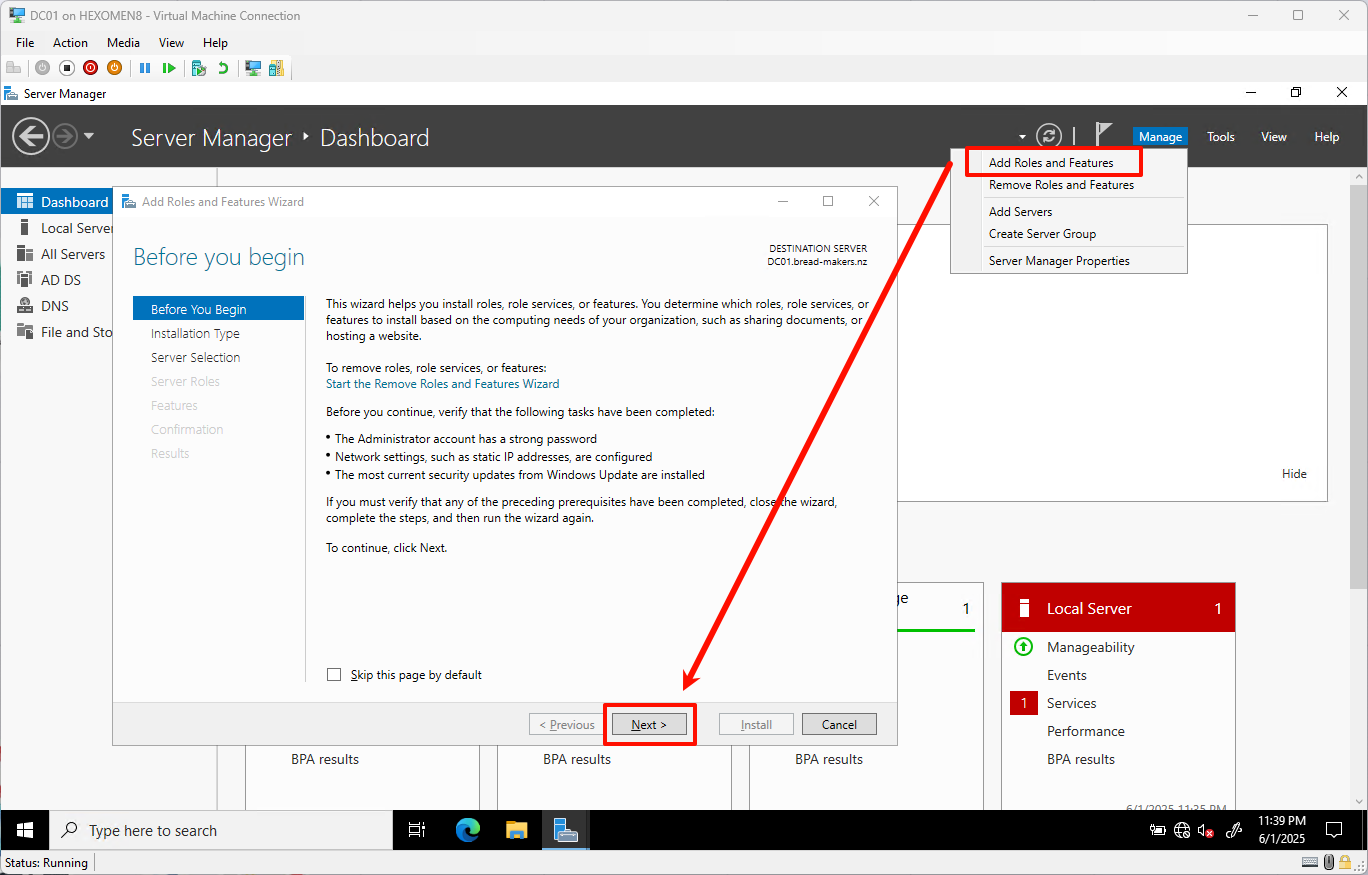
-
在“添加角色和功能向导”中,选择左侧菜单中的
服务器角色,勾选DHCP 服务器
在弹出窗口中点击添加功能,然后继续点击下一步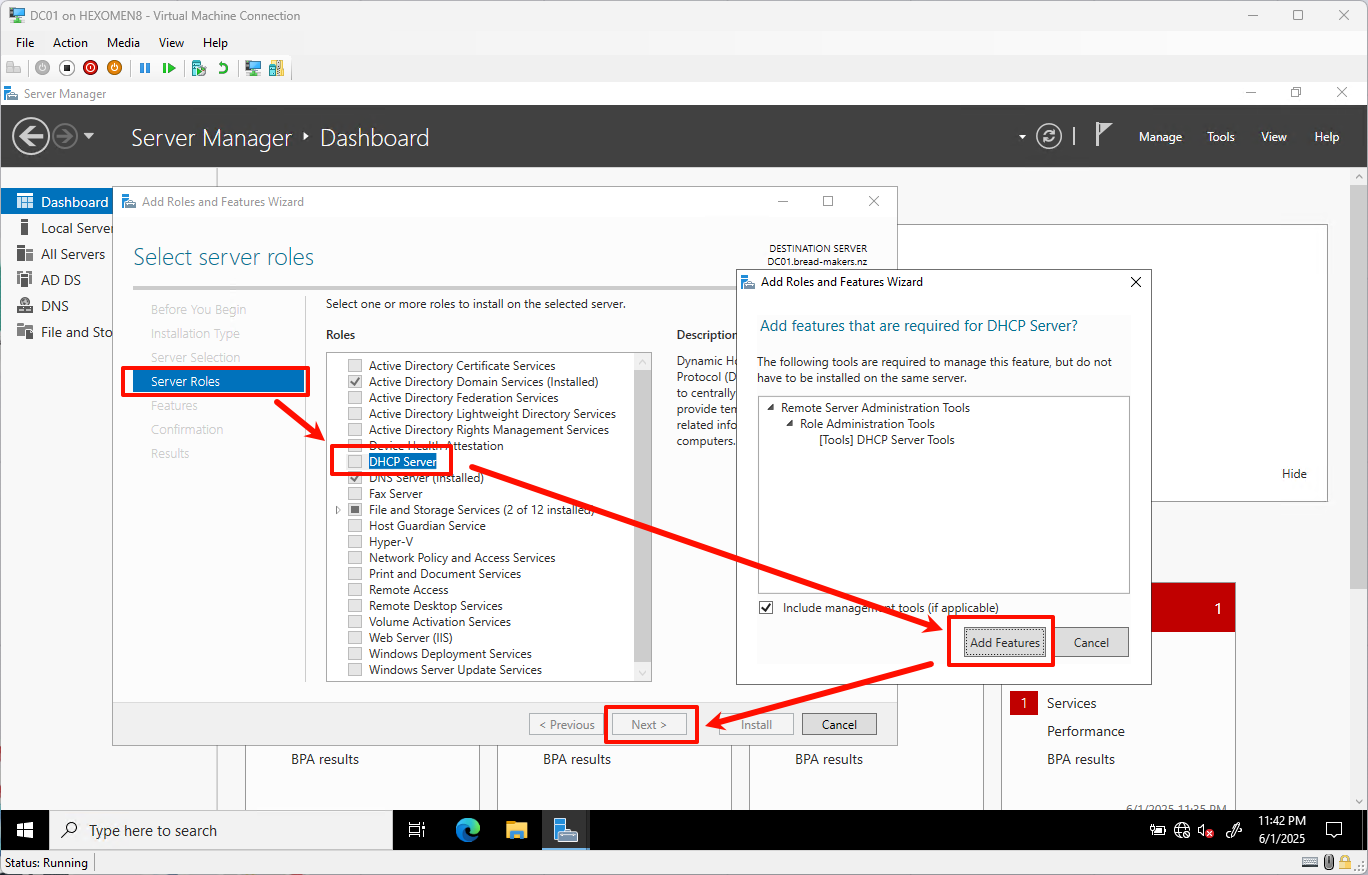
-
进入确认页面后,点击
安装开始安装 DHCP 角色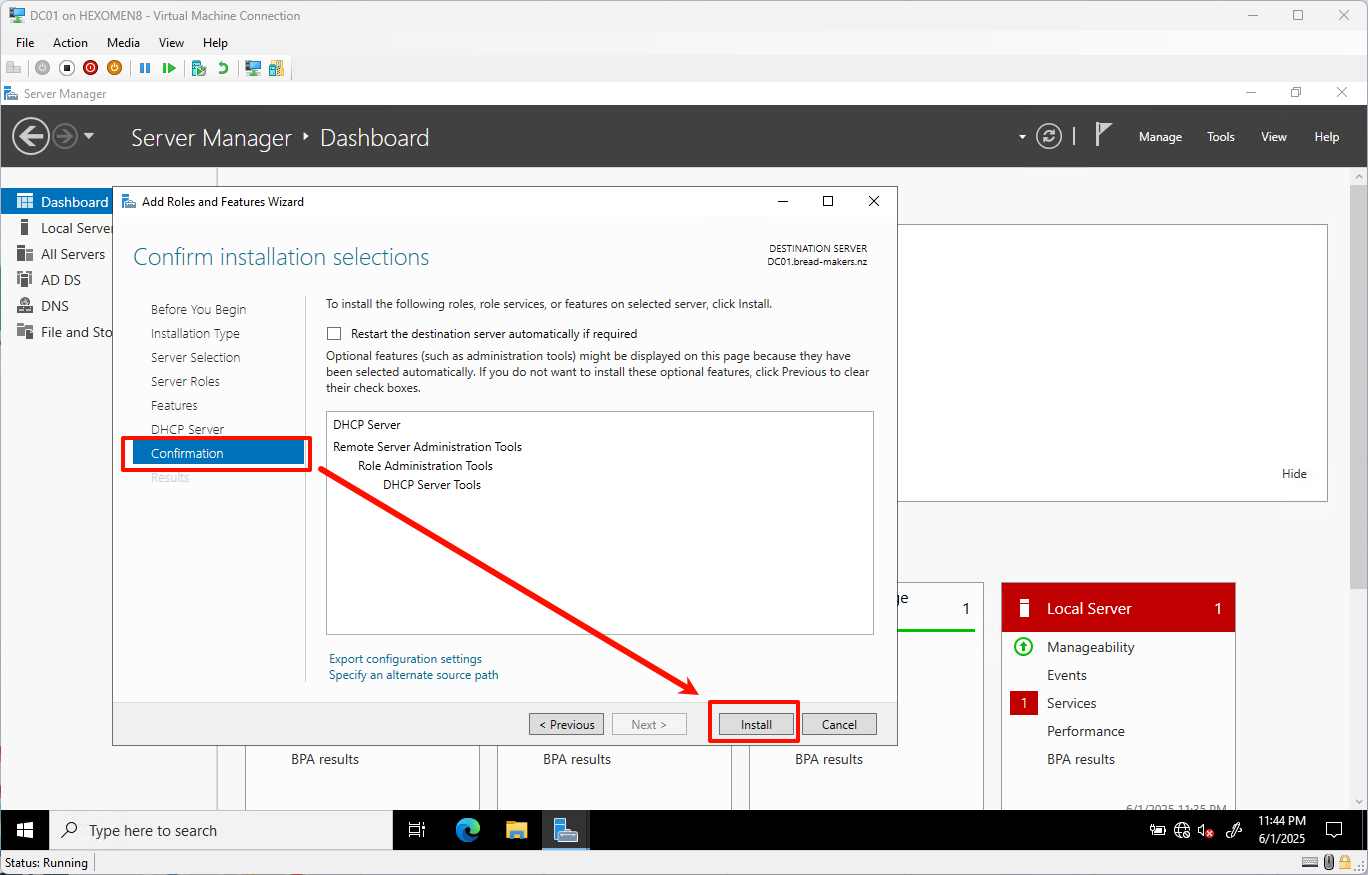
-
安装完成后,点击
完成 DHCP 配置继续后续设置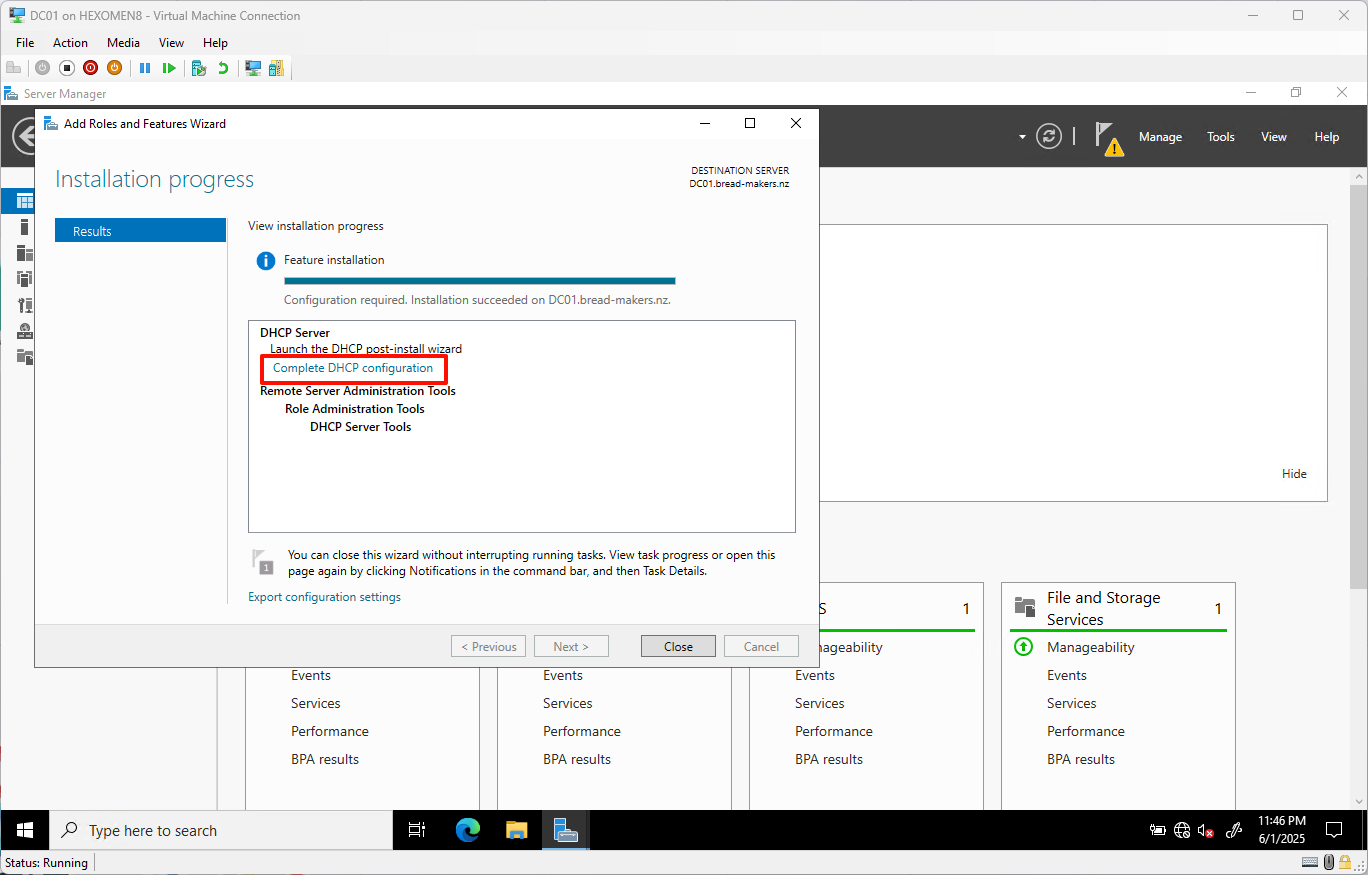
配置 DHCP 服务器
-
在
DHCP 配置向导页面中点击下一步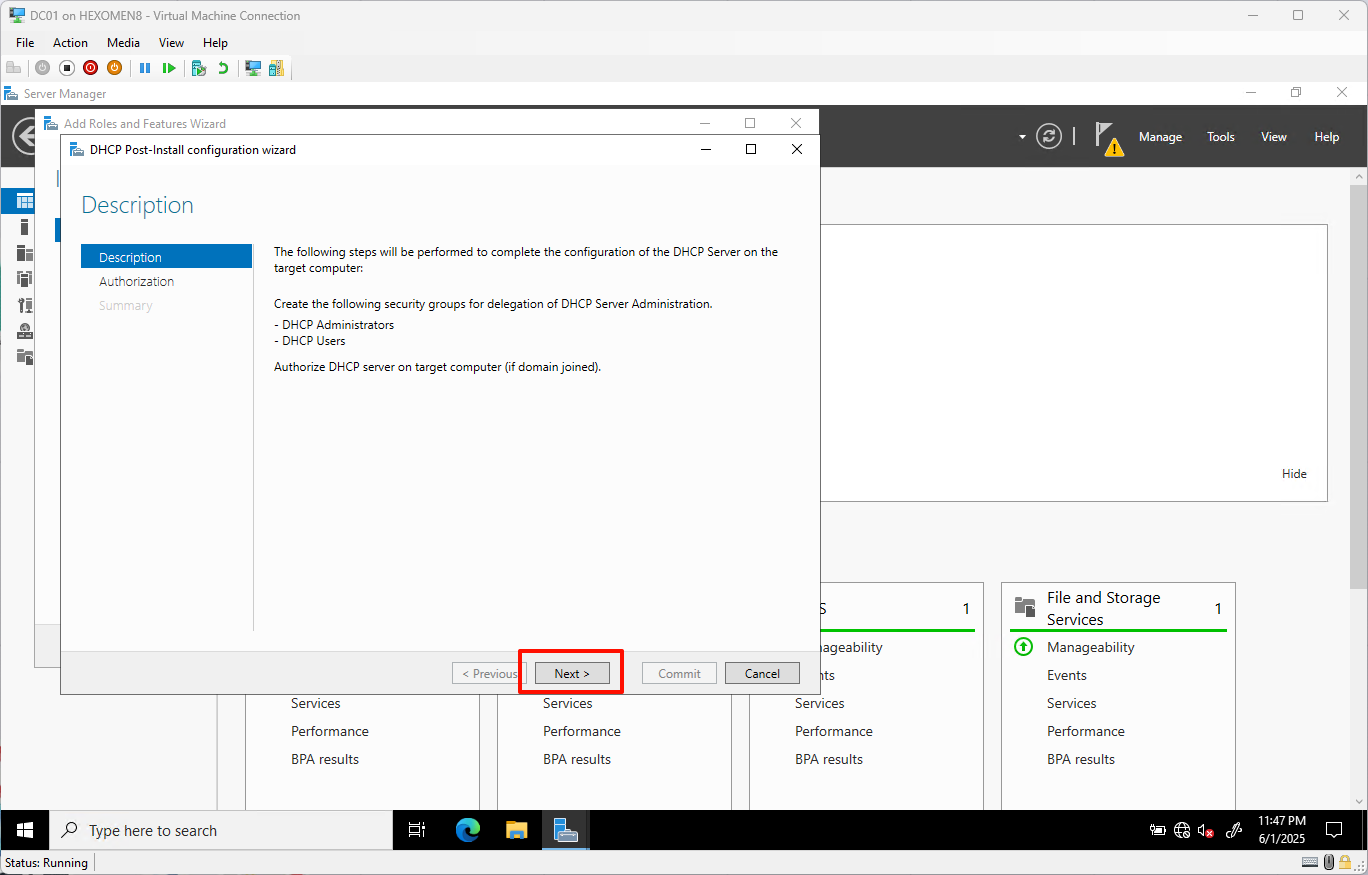
-
保持默认设置,点击
提交完成基础配置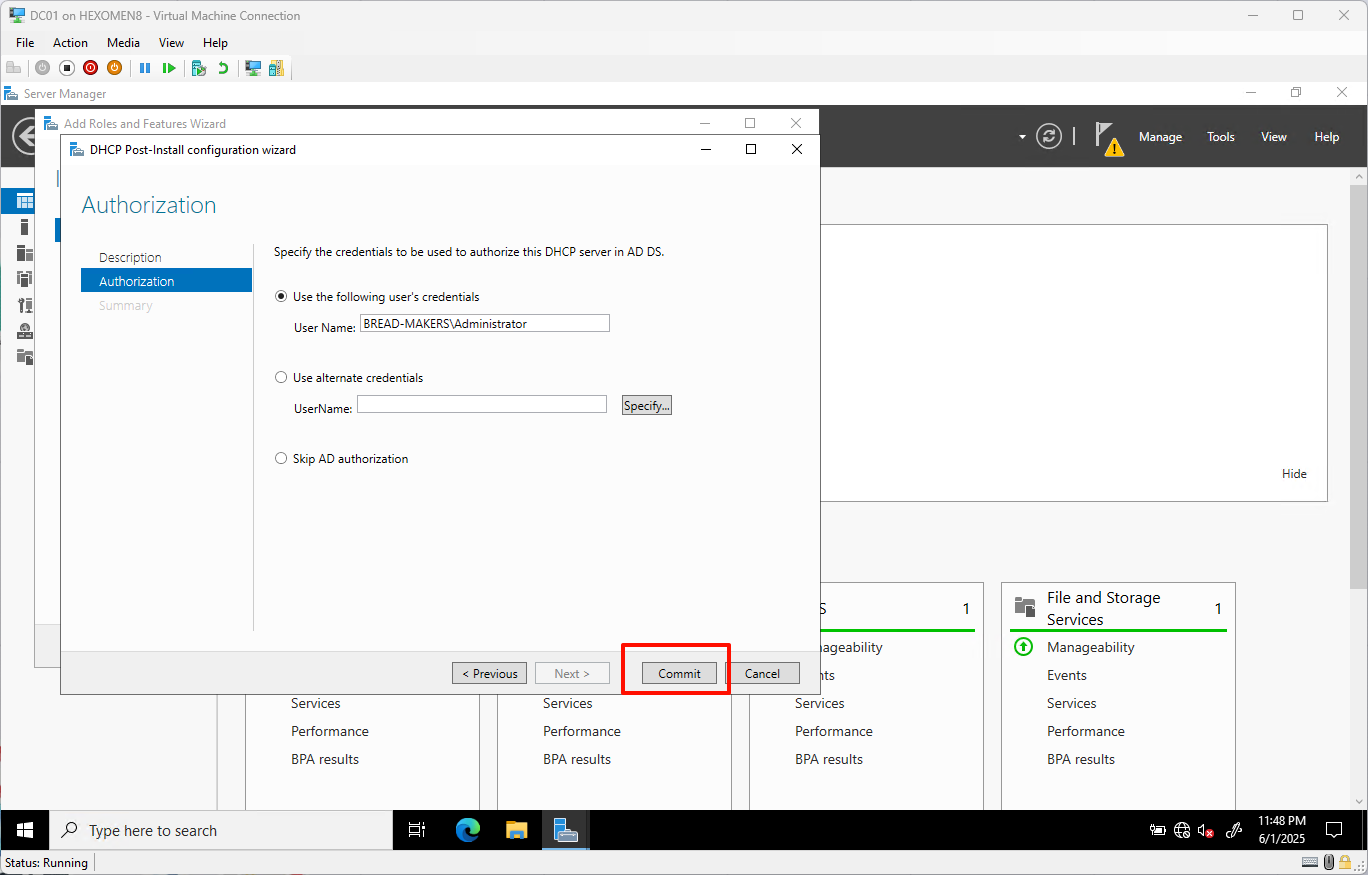
-
配置完成后点击
关闭,进入下一步操作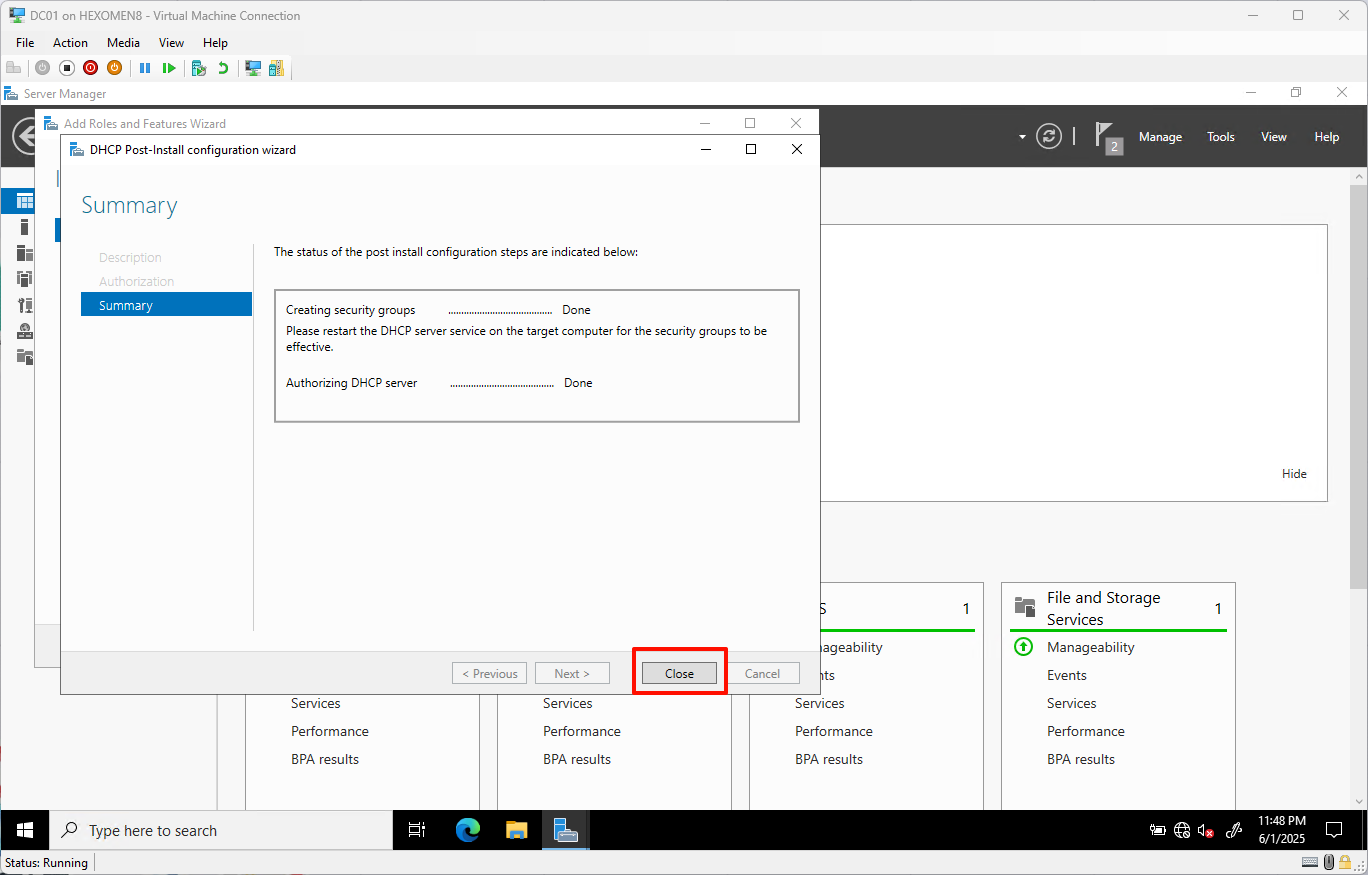
配置主 DHCP 作用域(DC01)
-
在服务器控制台中打开
工具->DHCP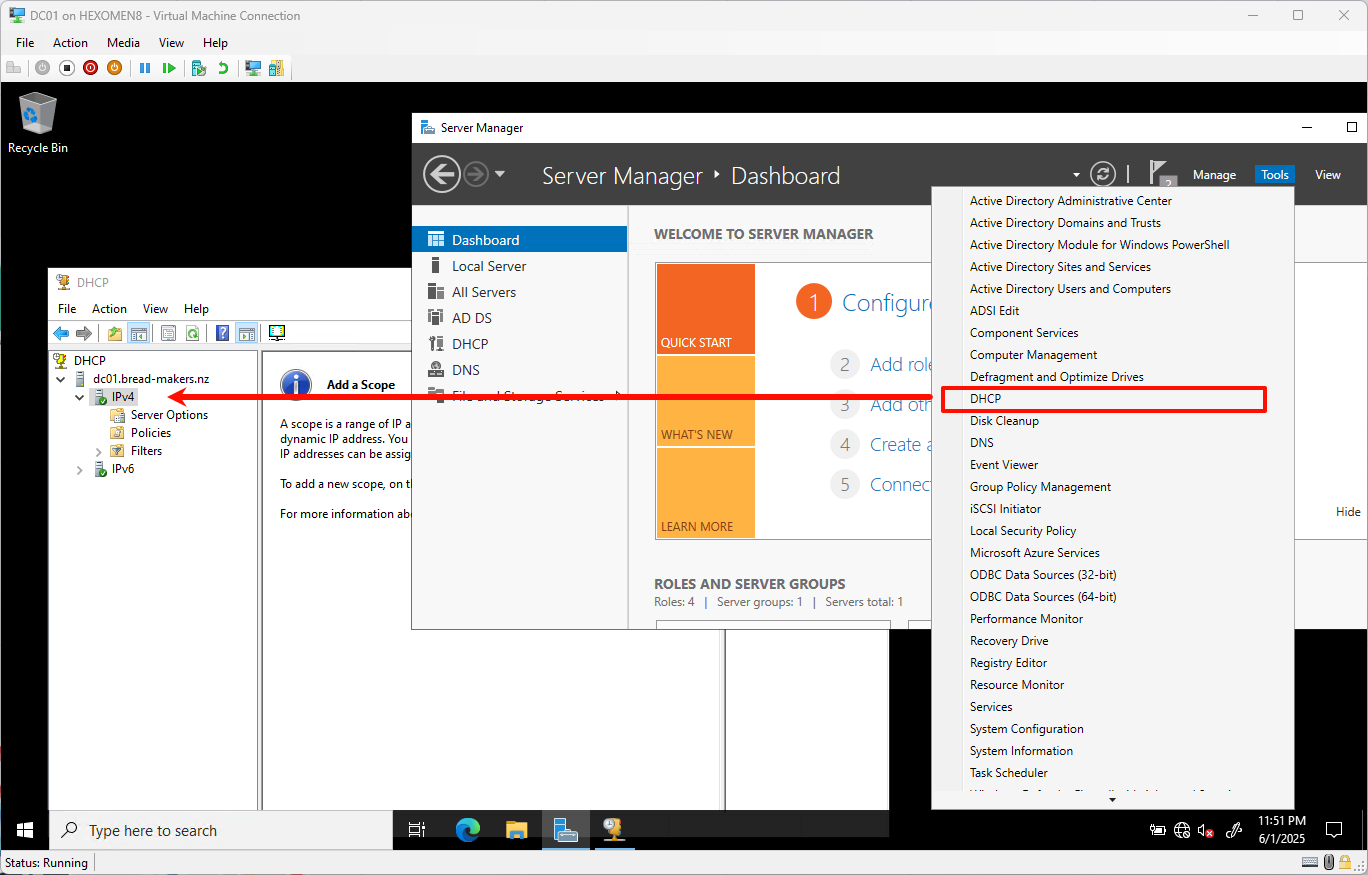
-
右键点击
IPv4,选择新建作用域,打开新建作用域向导窗口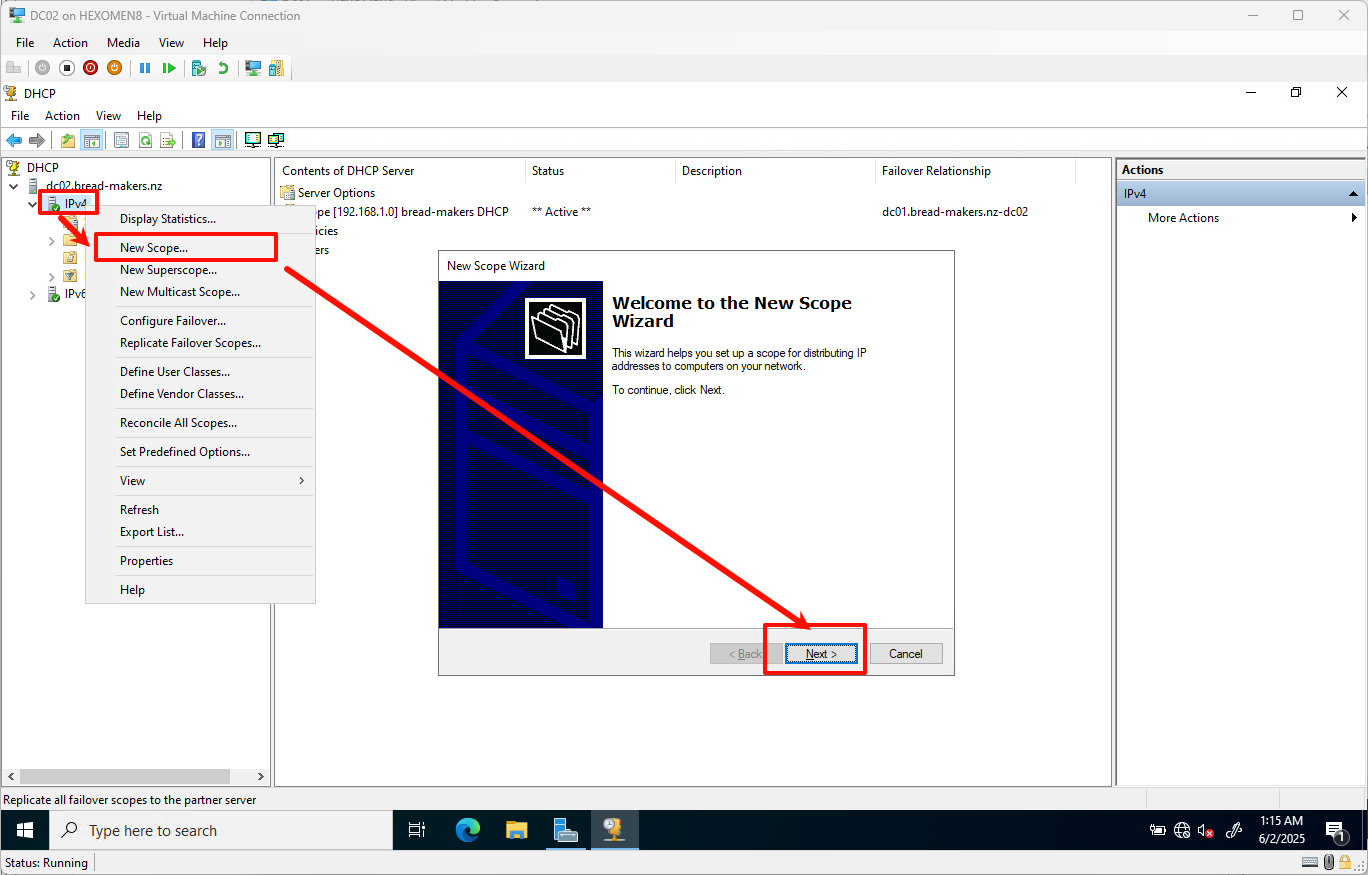
-
输入作用域名称,例如
bread-makers DHCP,点击下一步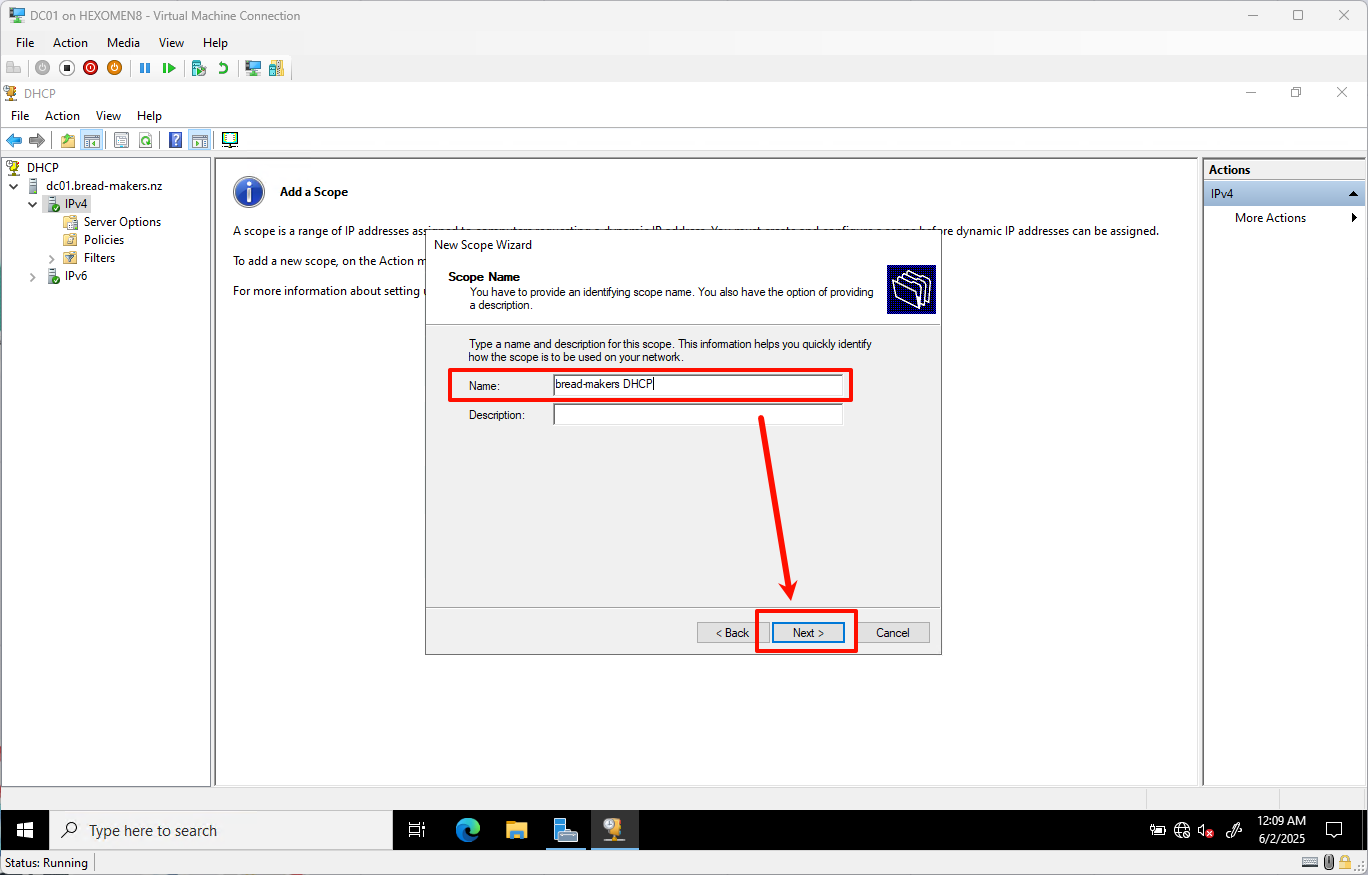
- 设置 IP 地址范围:
- 起始 IP:
192.168.1.100 - 结束 IP:
192.168.1.200
点击下一步
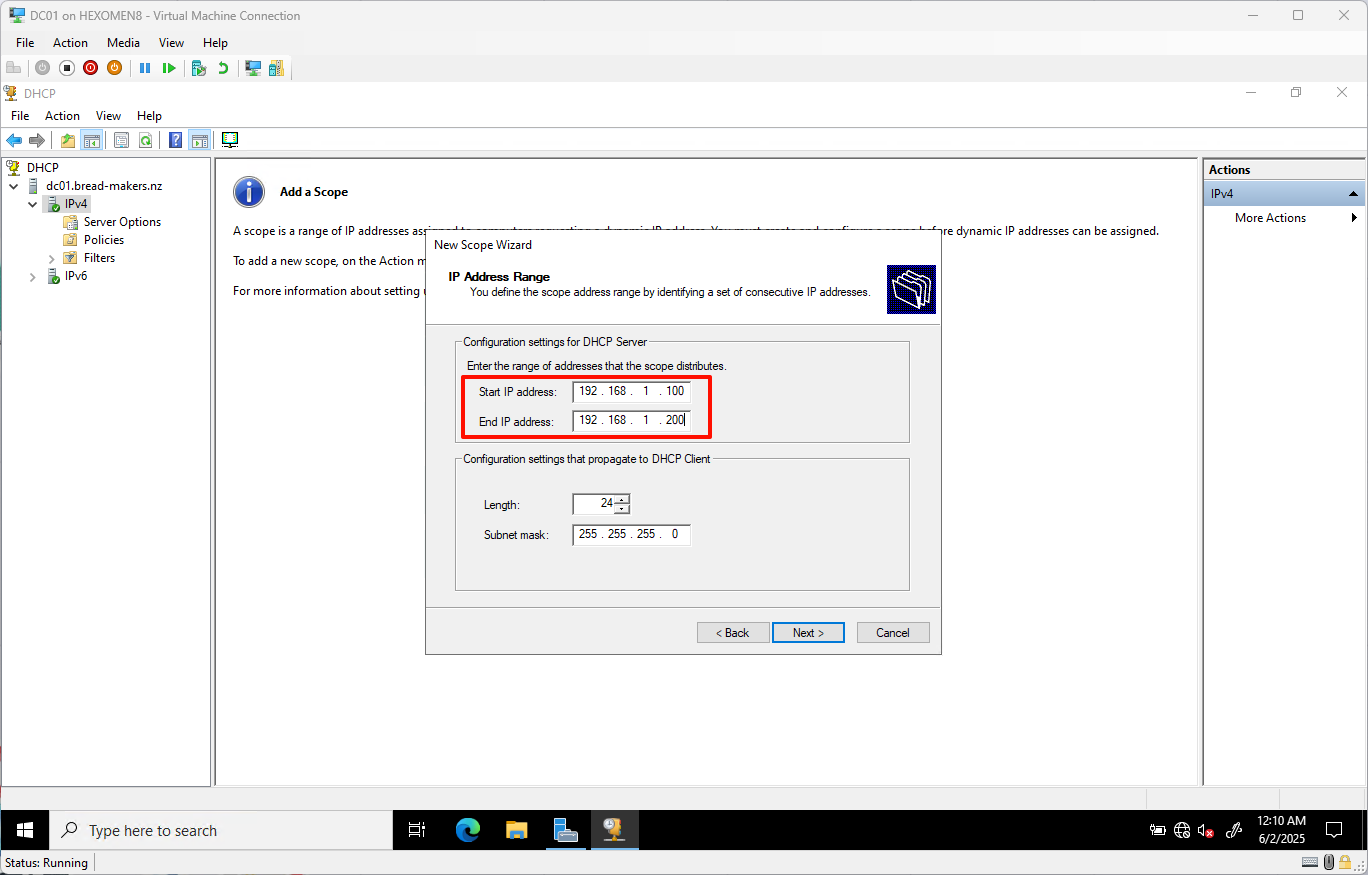
- 起始 IP:
- 设置排除地址范围:
- 起始 IP:
192.168.1.100 - 结束 IP:
192.168.1.110
(这部分用于保留给服务器等固定设备)
点击右侧添加按钮,将其加入排除列表,然后点击下一步
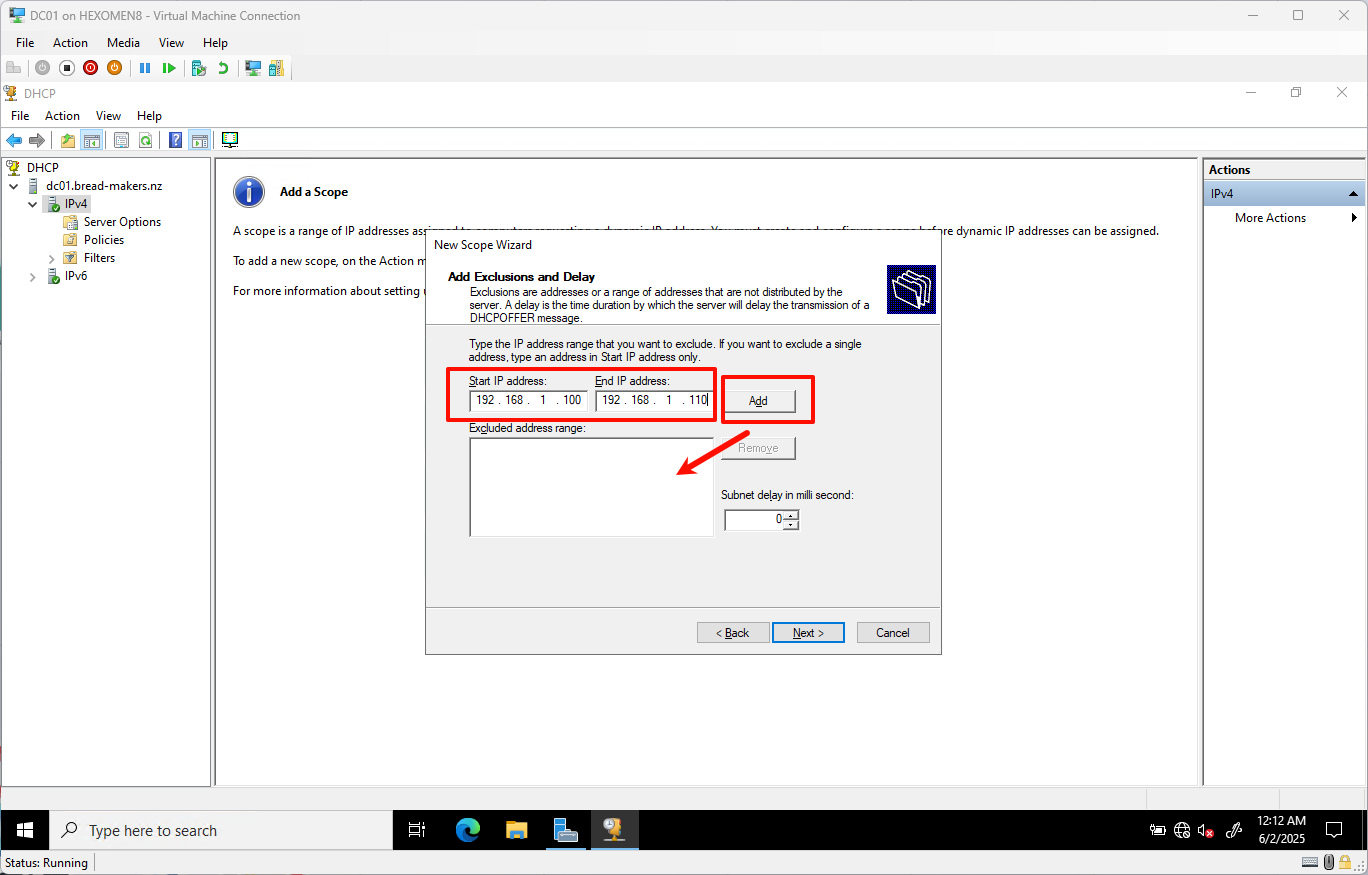
- 起始 IP:
-
租约期限保持默认(8 小时),点击
下一步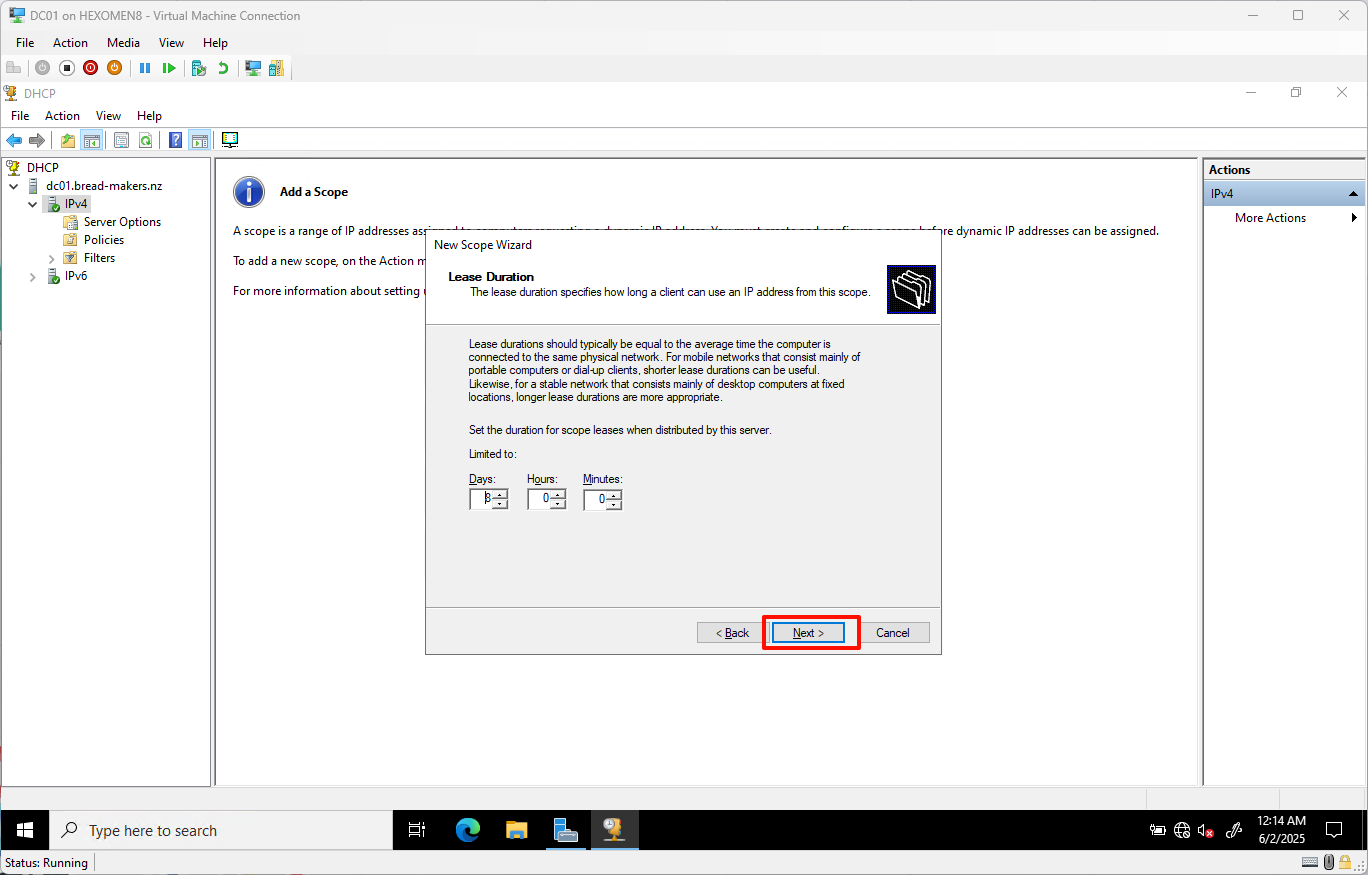
-
选择是否配置 DHCP 选项,点击
下一步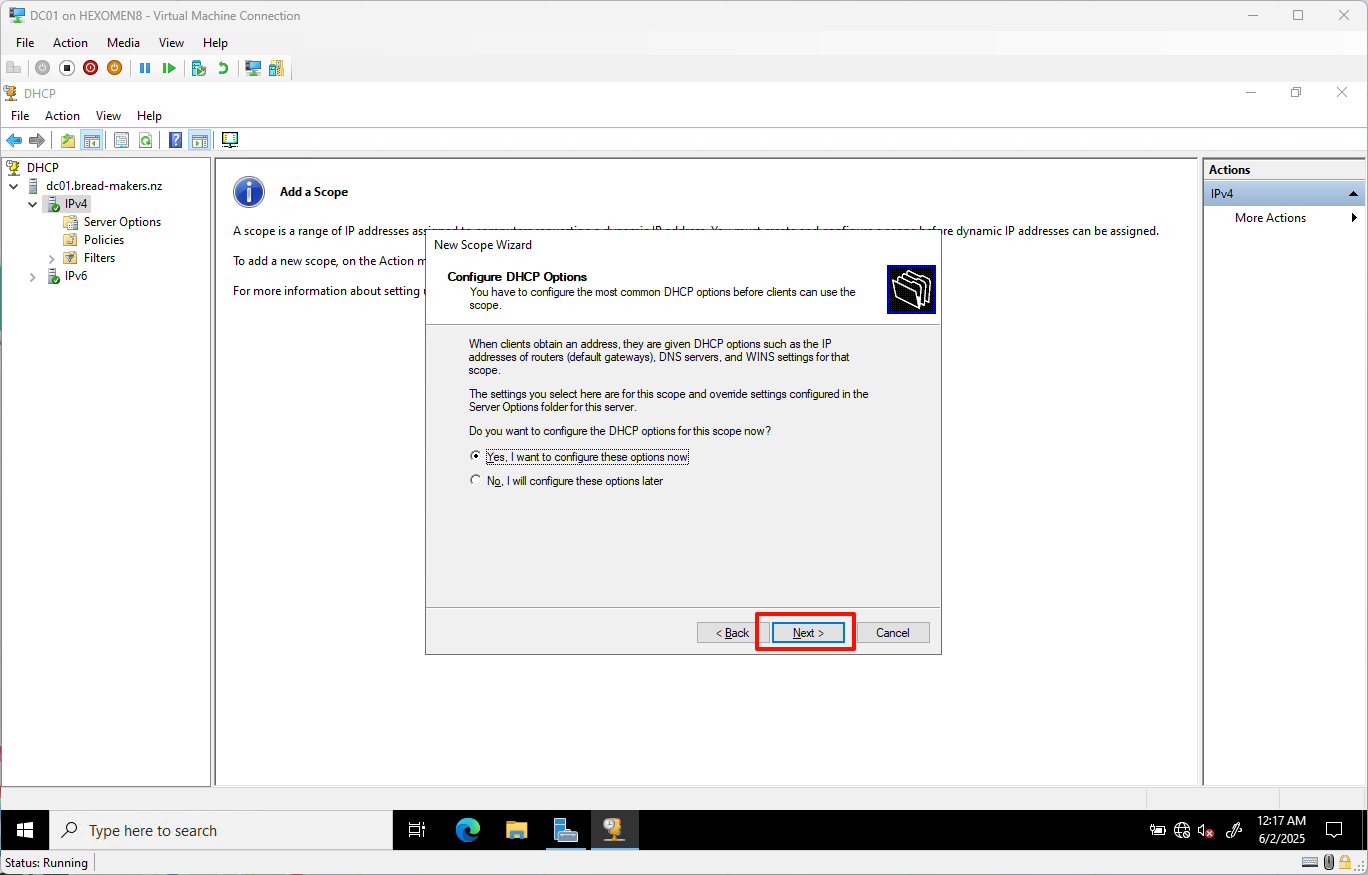
- 设置路由器(默认网关):
- 添加两台域控制器的 IP 地址作为默认网关
192.168.1.100(DC01)192.168.1.101(DC02)
点击下一步
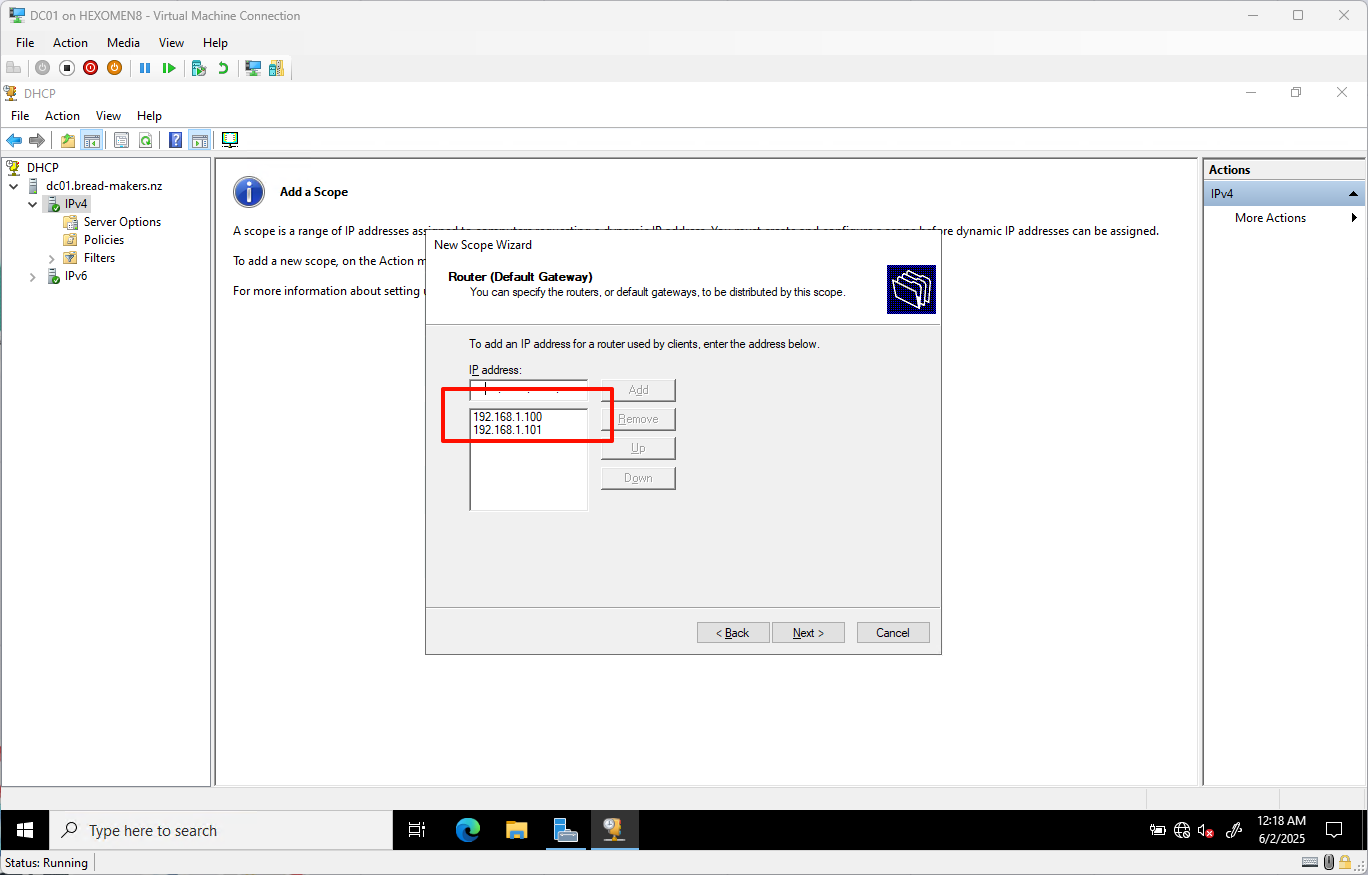
-
域名和 DNS 服务器地址保持默认,点击
下一步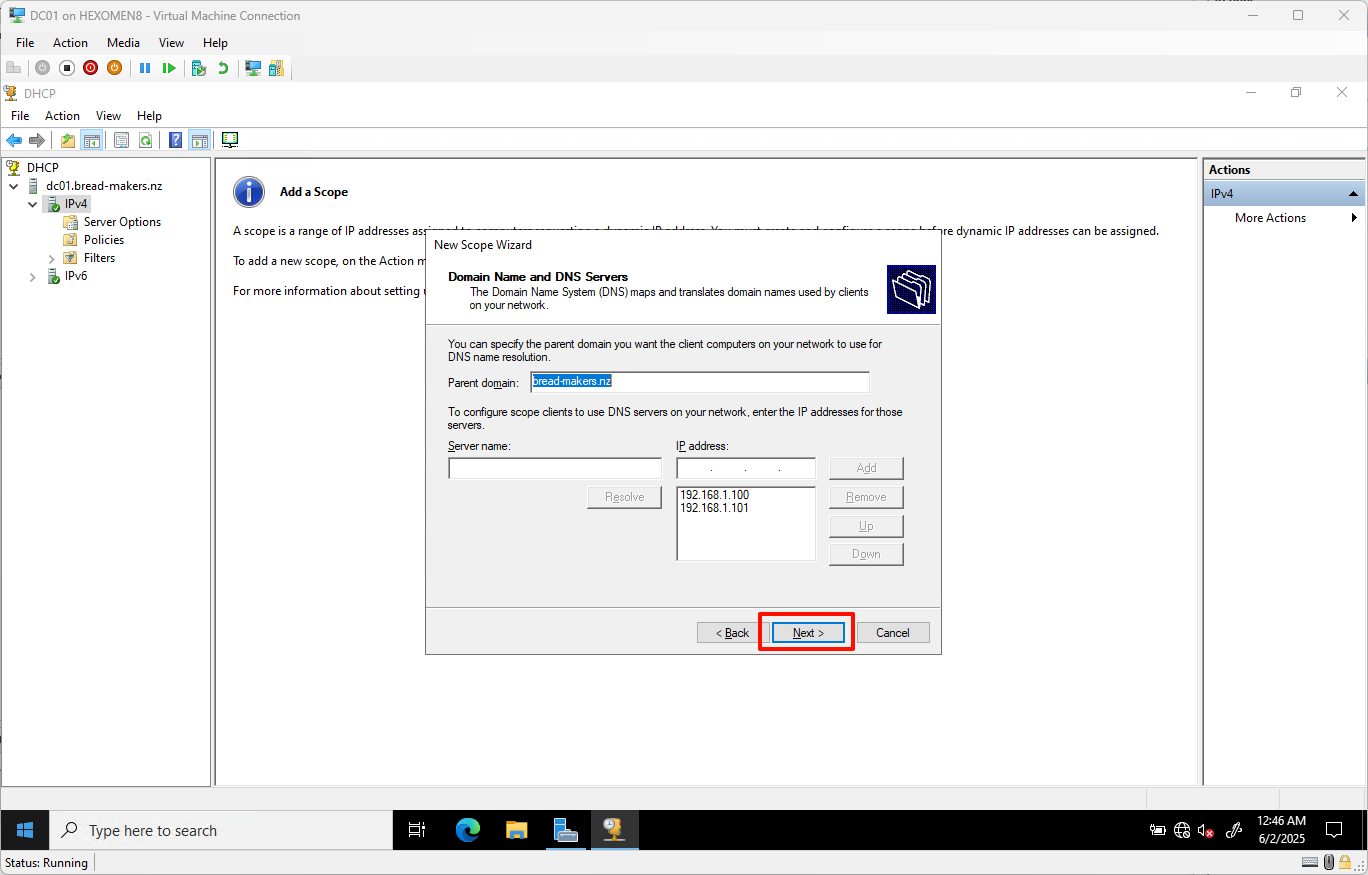
-
WINS 服务器地址保持默认,点击
下一步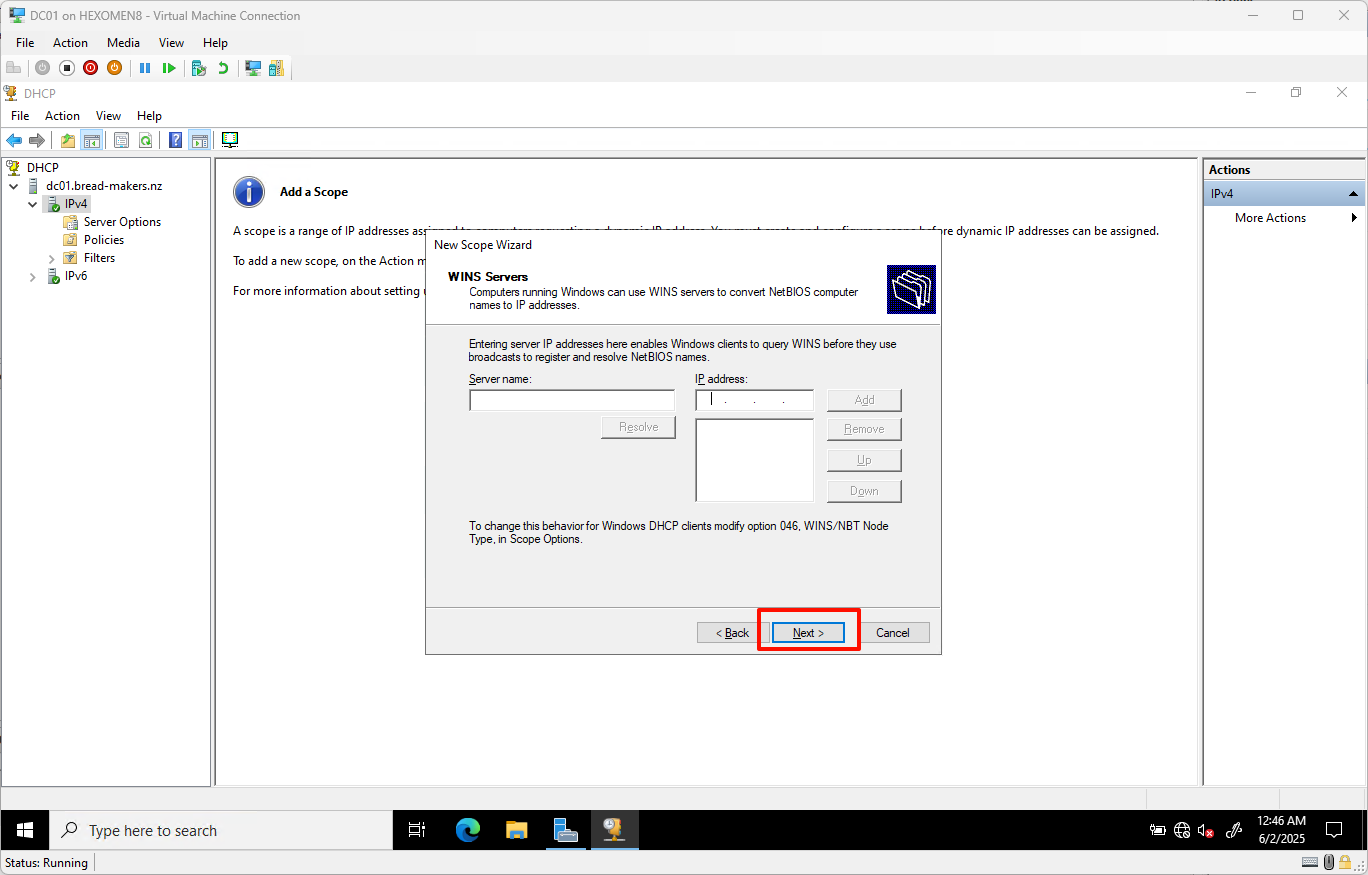
-
选择激活 DHCP 作用域,点击
下一步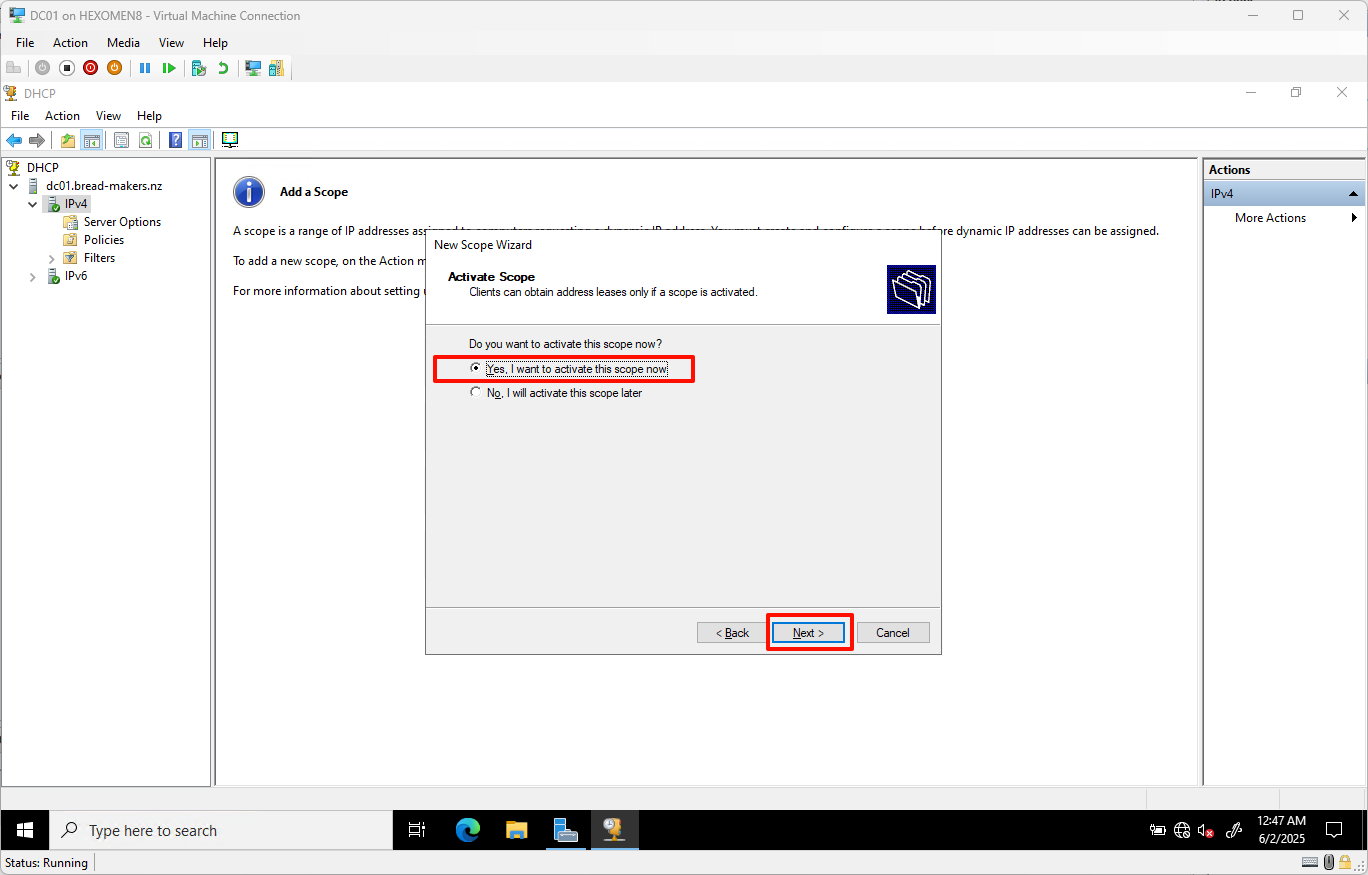
-
向导完成,点击
完成结束配置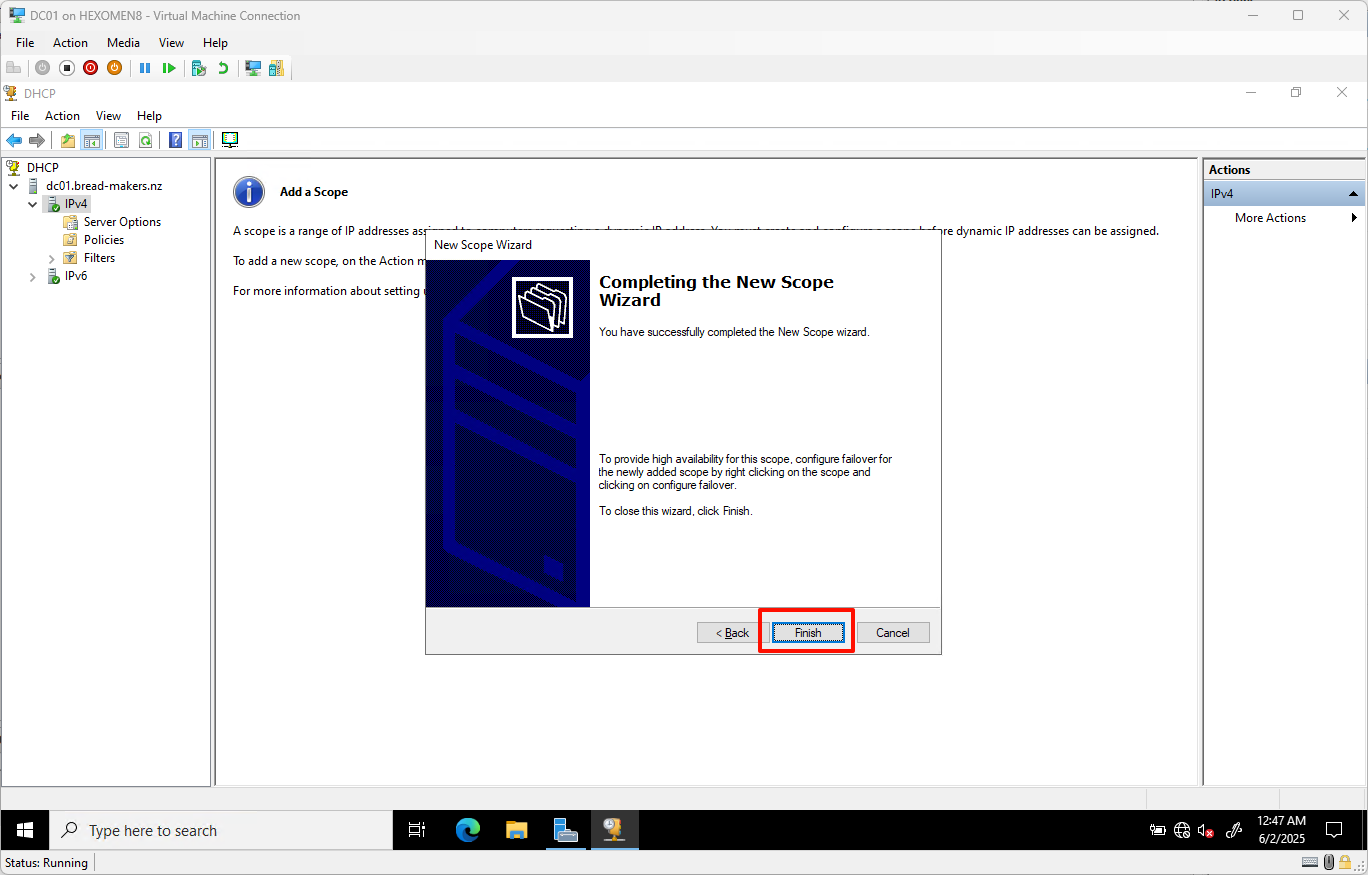
✅ 验证步骤:
在 DHCP 管理界面中,展开 bread-makers DHCP -> 地址池,可以看到已经成功创建了 192.168.1.100-192.168.1.200 的地址范围。
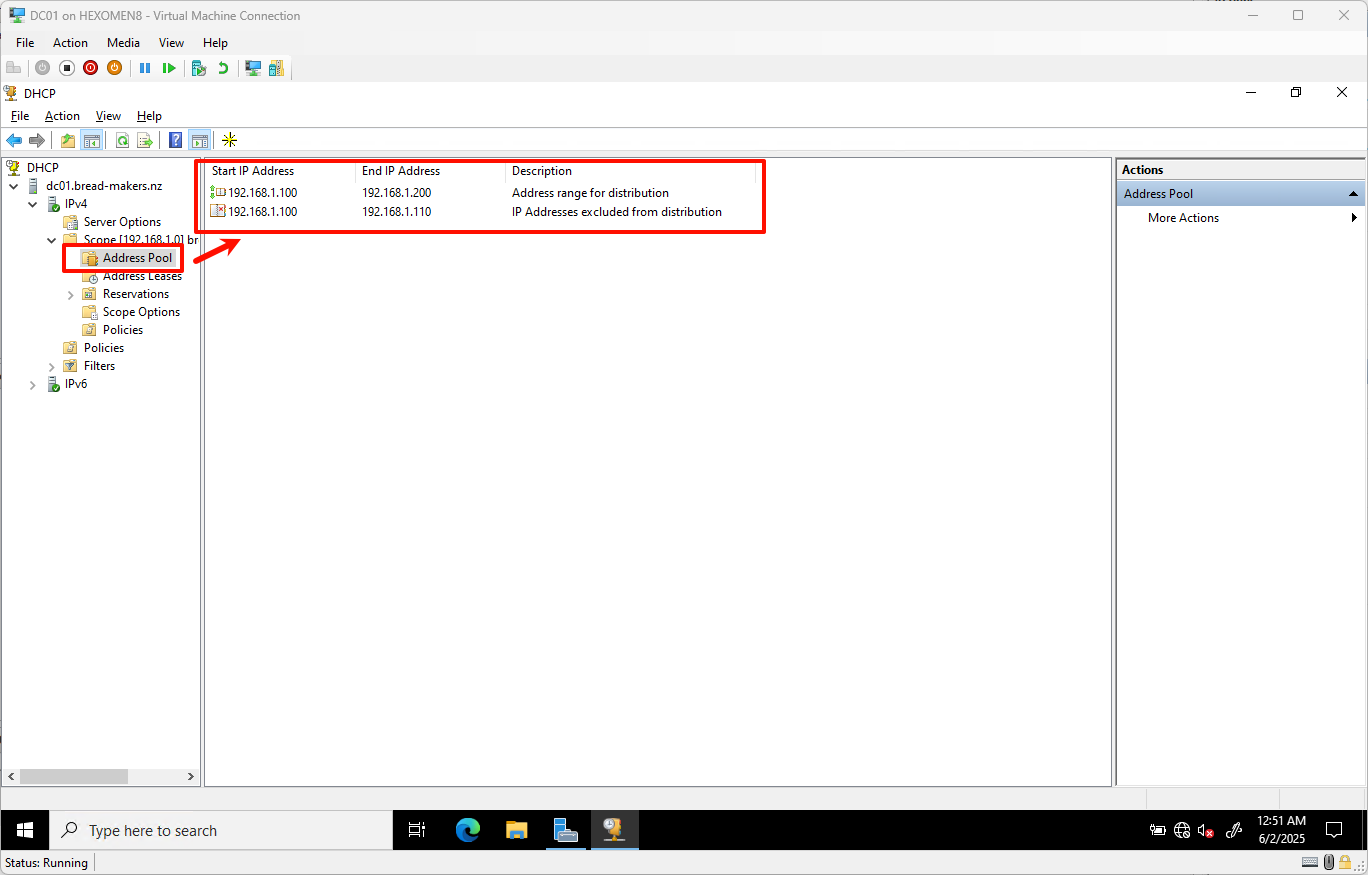
配置 DHCP 故障转移(DC01)
完成本节之前,请确保已在 DC02 上安装了 DHCP 服务器功能。可参考前面的安装步骤:
-
在 DC01 上打开
工具->DHCP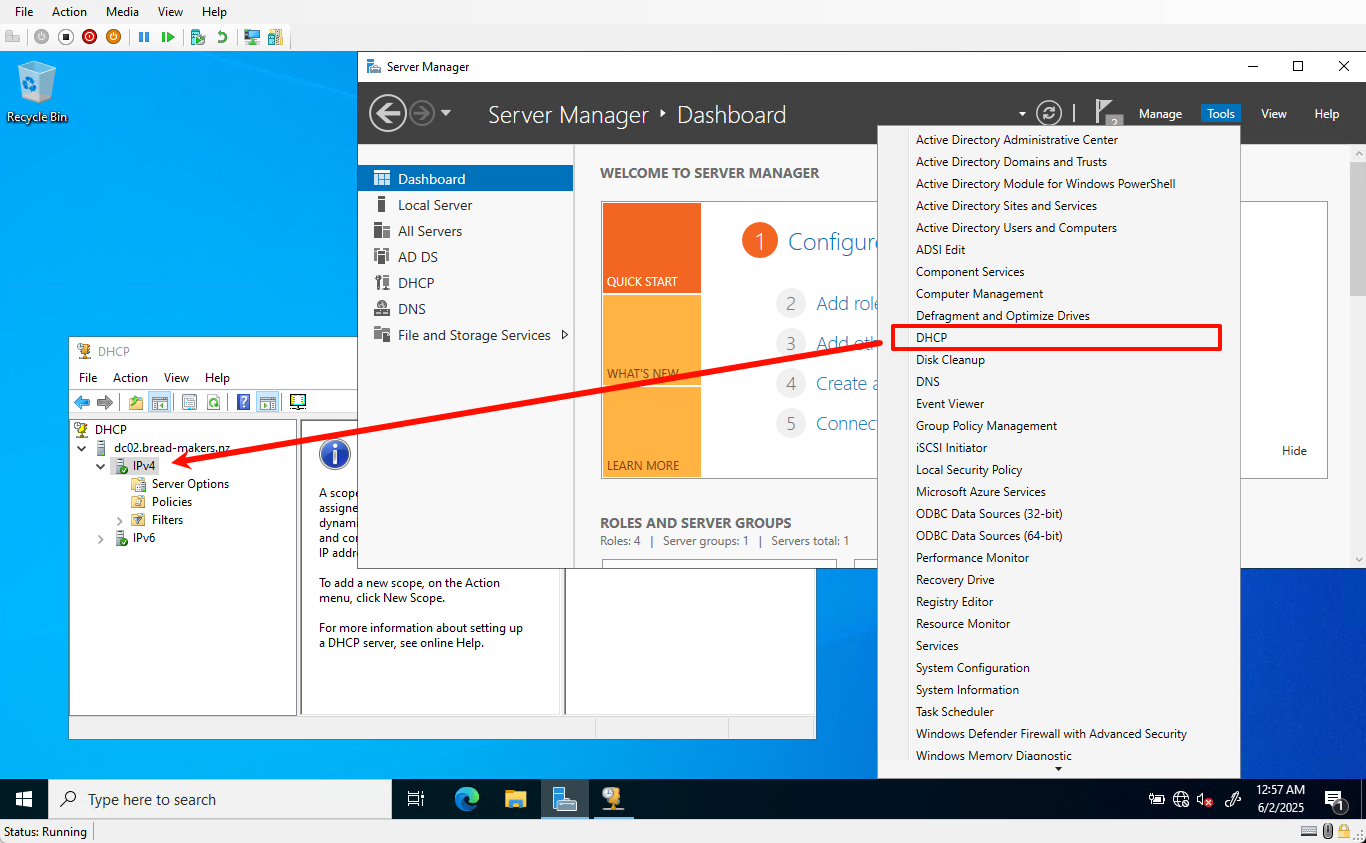
-
右键点击
IPv4,选择配置故障转移,打开配置故障转移向导窗口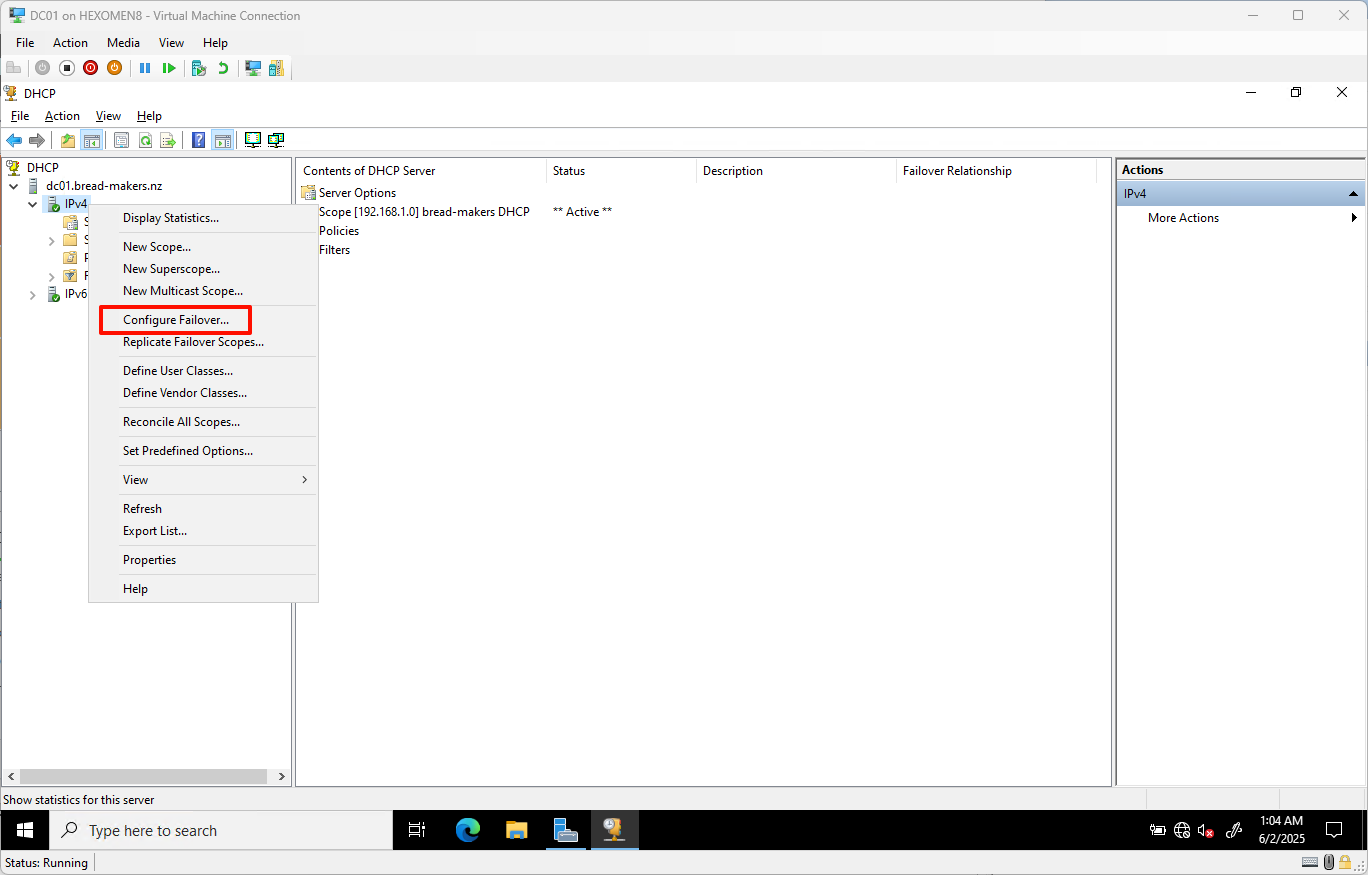
-
由于当前只有一个 DHCP 作用域,它会自动被选中,点击
下一步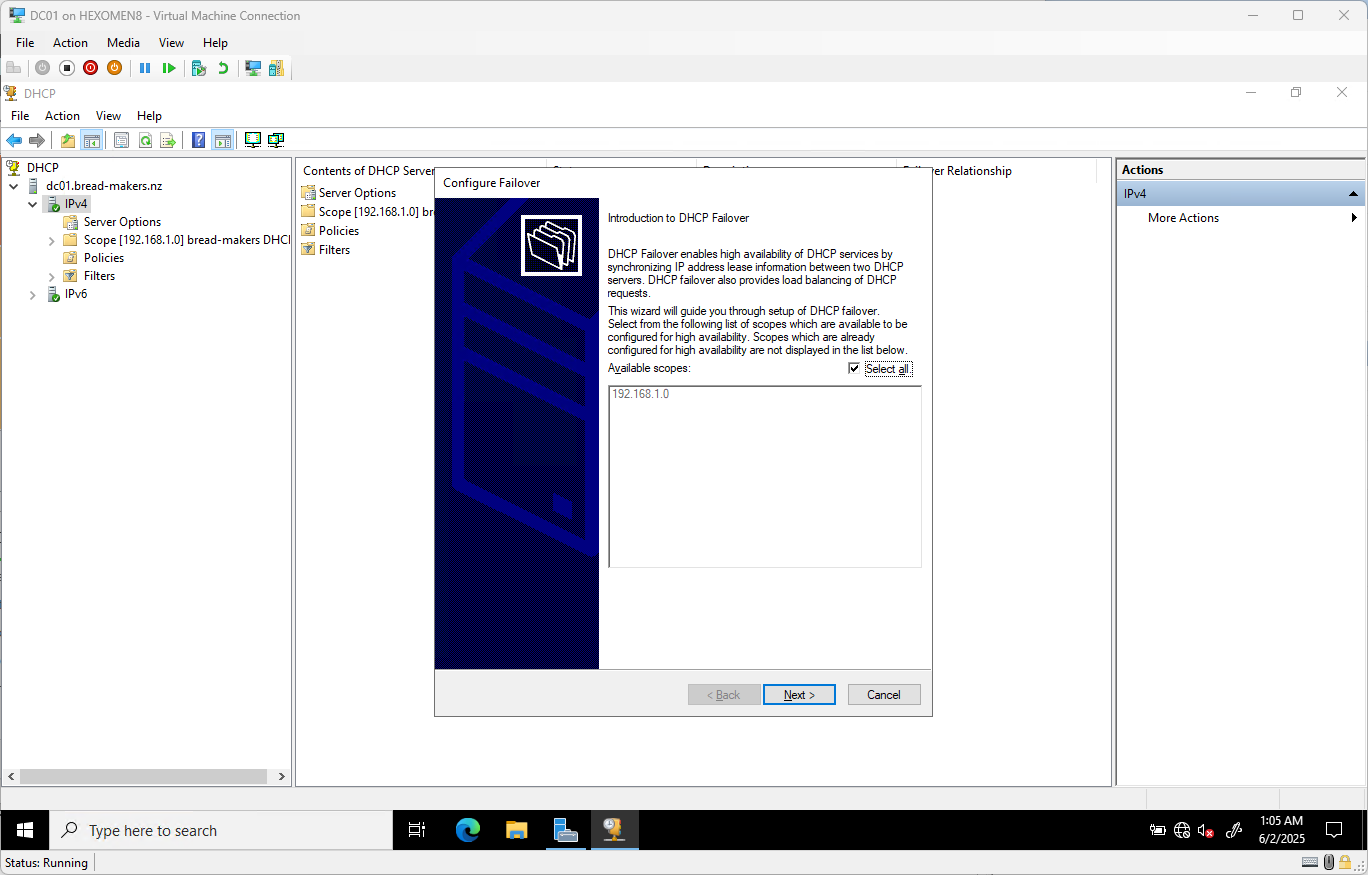
-
在“选择伙伴服务器”页面,点击
添加服务器->浏览,输入DC02
点击检查确保所有选项卡状态正常,确认无误后点击下一步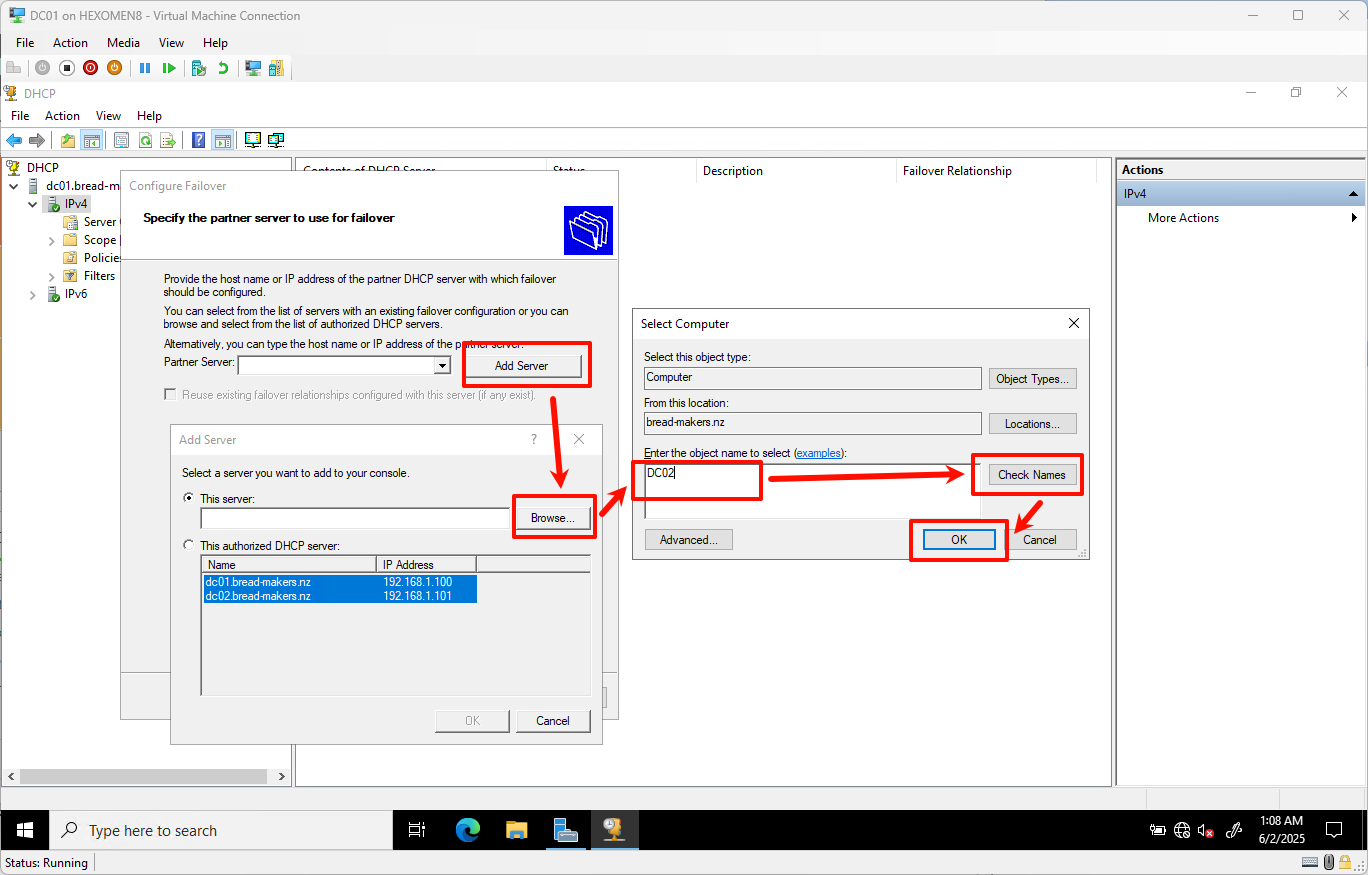
-
设置共享密钥(建议使用强密码),用于安全通信,点击
下一步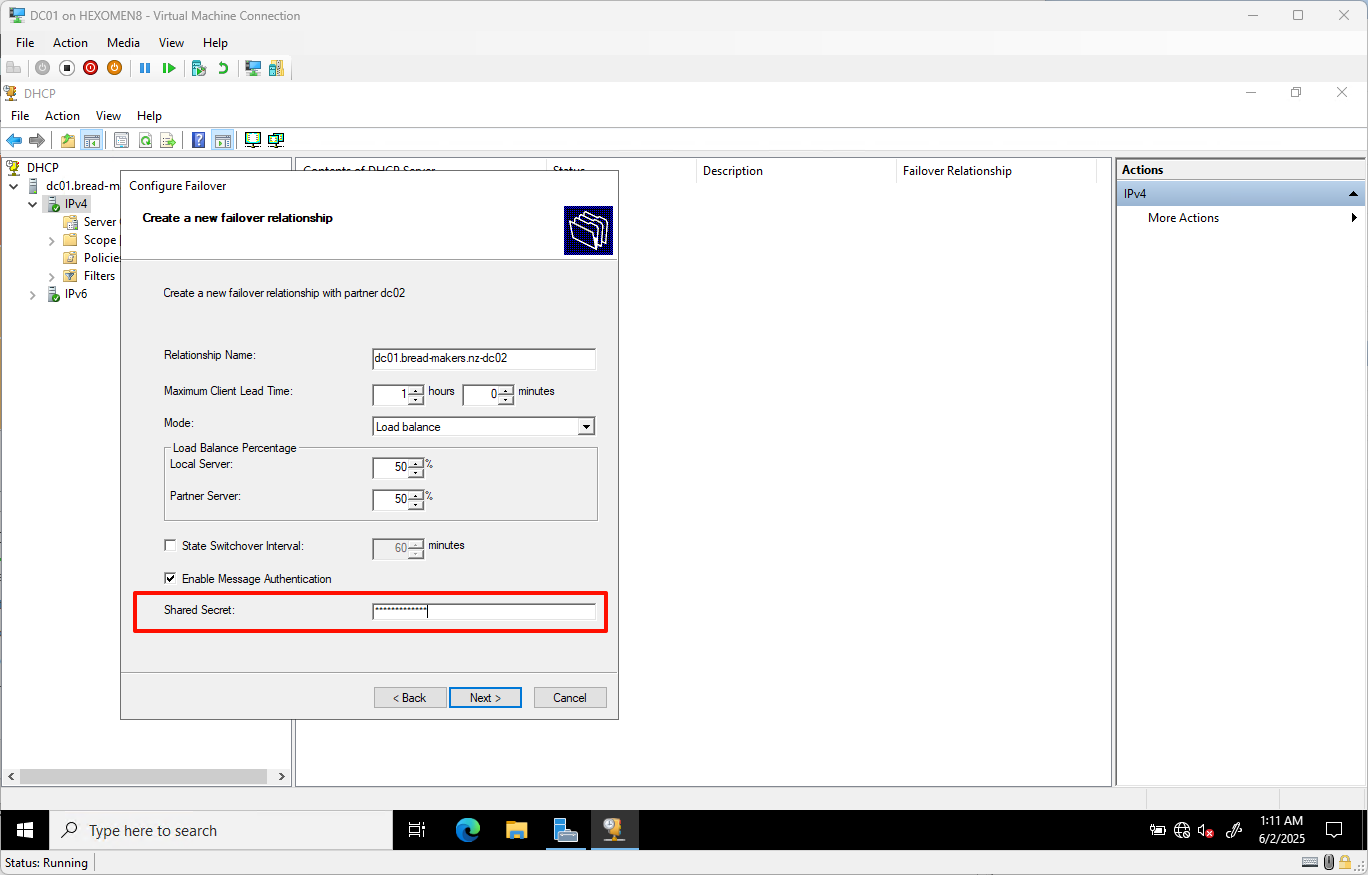
-
查看配置摘要后点击
完成,结束向导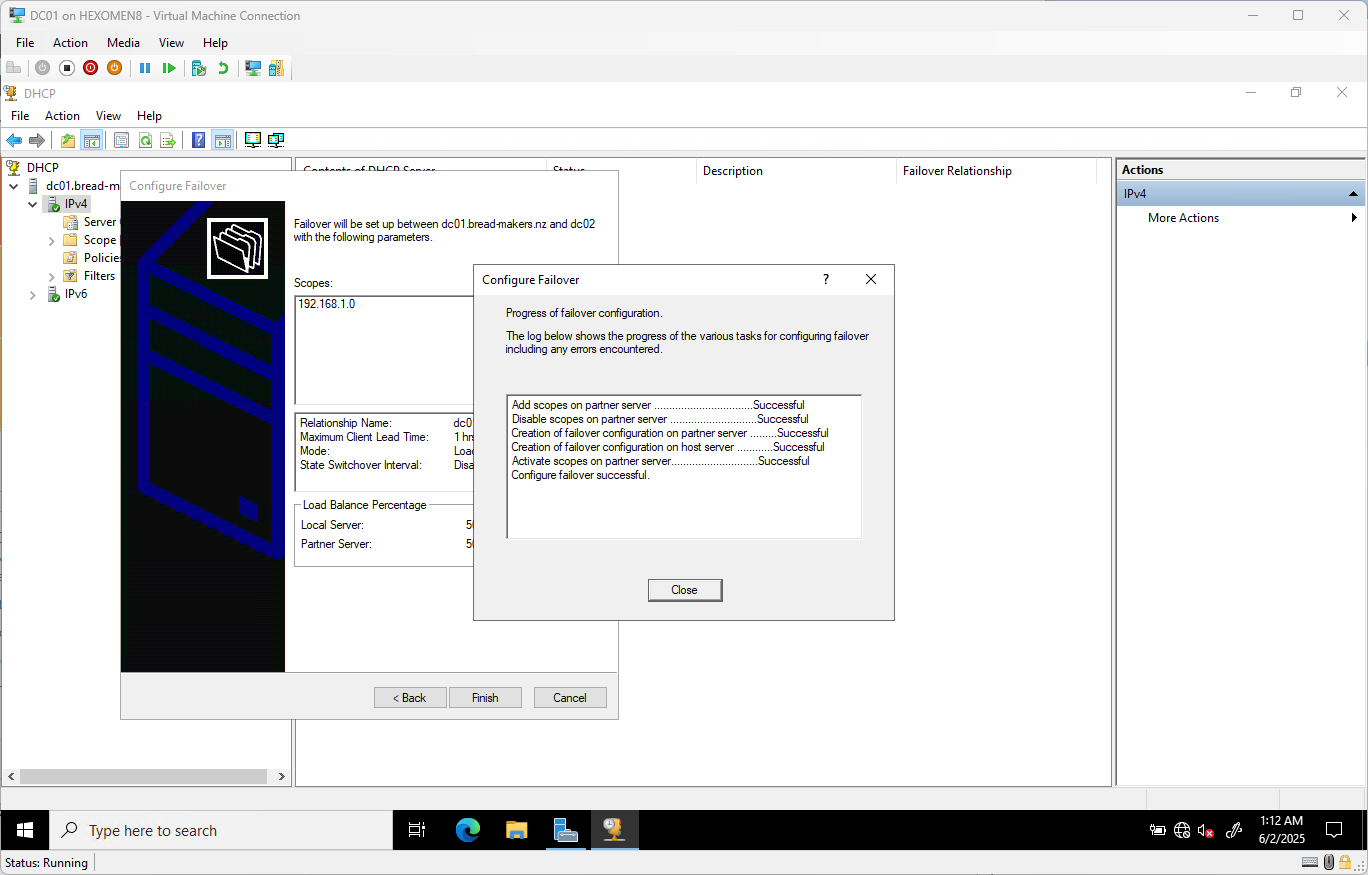
✅ 验证步骤:
在 DC02 上打开 DHCP 管理器,展开 bread-makers DHCP -> 地址池,可以看到同步过来的地址范围 192.168.1.100-192.168.1.200,说明故障转移已配置成功。
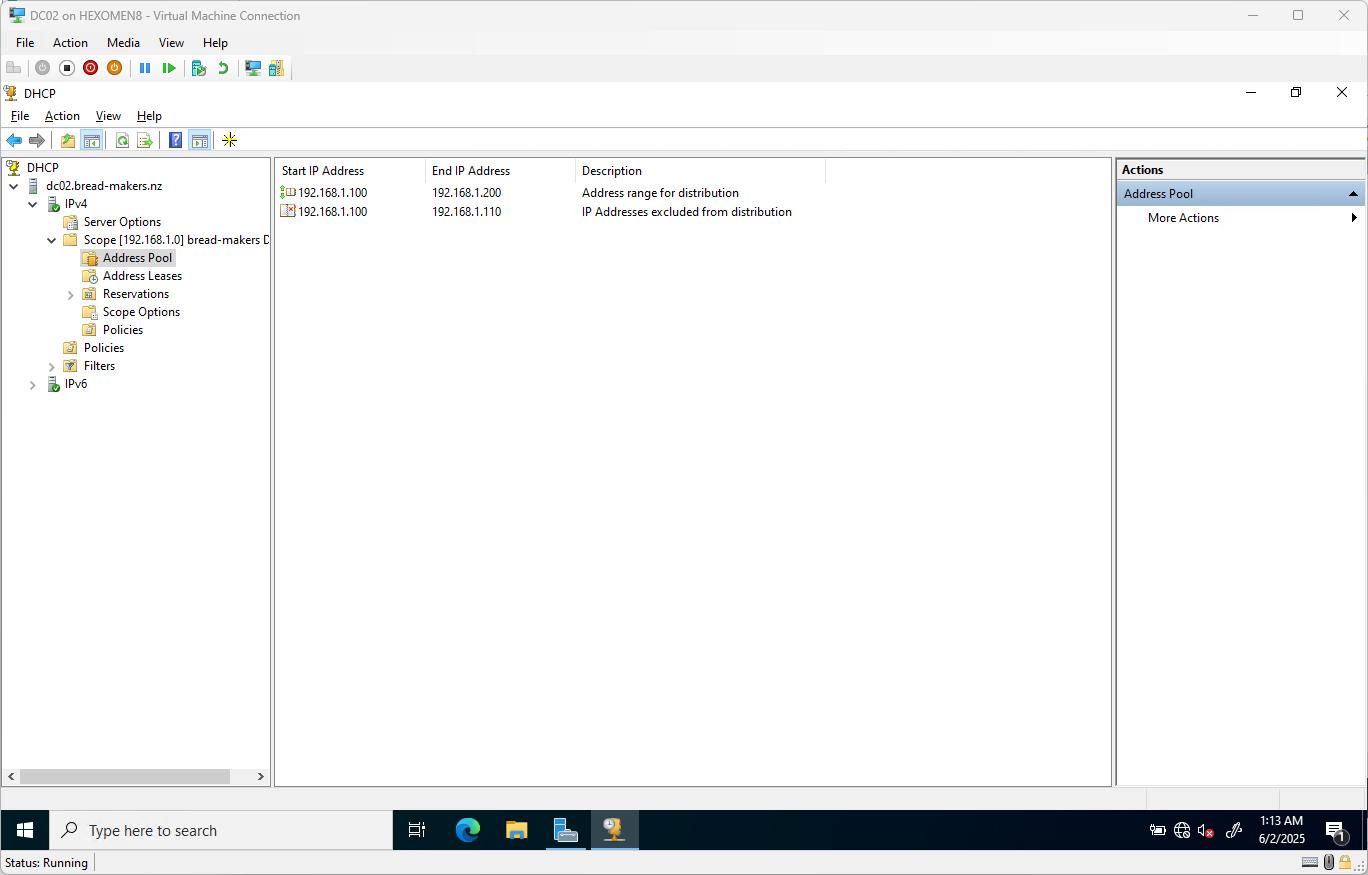
总结
在本章中,我们完成了以下任务:
- 在 DC01 上安装并配置了 DHCP 服务器
- 创建了一个 DHCP 作用域,并设置了地址池和排除范围
- 在 DC02 上配置了 DHCP 故障转移,实现了高可用性
下一章我们将介绍如何搭建 DFS(分布式文件系统),实现企业级的文件共享与存储管理。